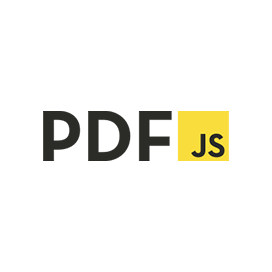
PDFjs
用于 PDF 文件的开源 JavaScript 库
通过开源免费 JavaScript 库向 PDF 添加注释、图像和文本。
PDFjs 入门
安装 PDFjs 库的推荐和最简单的方法是使用 npm,请使用以下命令来实现。
使用 npm 安装 PDFjs
npm install pdfjs 通过免费 JavaScript API 创建 PDF 文档
PDF 文档对于公司和个人之间保存和共享信息总是非常有用。 PDFjs 库使您只需几个简单的命令即可轻松地在应用程序中生成和修改 PDF 文档。该库还有助于开发人员添加新页面、插入图像、定义文档方向等等。
通过 JavaScript 库创建 PDF 文档
const pdf = require('.lib')
// Add Text Annotations
module.exports = function(doc, { lorem, font }) {
doc.text('goto B', { goTo: 'B' })
doc.text('goto A', { goTo: 'A' })
}
通过免费的 JavaScript API 创建 PDF 注释
开源 PDFjs 库支持使用 Annotations 创建 PDF 文档。注释 让开发人员可以在PDF 文档中添加自定义内容。 PDF 文档中可以使用多种注释,例如文本、线条、注释或形状等。PDFjs 库完全支持并使开发人员可以轻松地在自己的应用程序中创建各种类型的 PDF 注释。以下几行简单的代码可以在 JavaScript 中在 PDF 文档中添加文本注释。
- 包括 PDFjs 库
- 添加文本注释
- 导出 PDF 文档
在 PDF 中添加文本注释 - JavaScript
const pdf = require('.lib')
// Add Text Annotations
module.exports = function(doc, { lorem, font }) {
doc.text('goto B', { goTo: 'B' })
doc.text('goto A', { goTo: 'A' })
}
合并 PDF 文档
PDFjs 库允许软件开发人员在其应用程序中以编程方式将大量 PDF 文档合并为一个文档。该库使程序员能够从现有的 PDF 文档生成新的 PDF 文档、添加外部 PDF 的特定页面、实施字距调整、添加其他 PDF 的整页等等。该库还使用户能够创建自定义 PDF 报告。
将图形添加到 PDF 文档
图形和图像对于共享更好的信息和为内容增加更多价值总是非常有用。 PDFjs 库有助于 JavaScript 专业人员在其 JavaScript 应用程序中插入他们选择的图形。您可以在 PDF 文件中使用图像类型的图像,例如 JPEG 或 PNG。您还可以绘制椭圆、三角形、圆形等。
通过 JavaScript 库将 JPEG 添加到 PDF
// Adding JPEG image to PDF via PDFjs
module.exports = function(doc, {image, lorem}) {
doc.image(image.jpeg, {
width: 64, align: 'center', wrap: false, x: 10, y: 30
})
doc.text(lorem.shorter)
doc.image(image.jpeg)
doc.image(image.jpeg, {
width: 128, align: 'left'
})
doc.image(image.jpeg, {
height: 55, align: 'center'
})
doc.image(image.jpeg, {
width: 128, align: 'right'
})
doc.text(lorem.shorter)
}
通过 JavaScript 管理 PDF 文档中的页眉和页脚
PDFjs 库使 JavaScript 开发人员只需几行代码即可管理其 PDF 文档中的页眉和页脚。它提供了处理 PDF 页眉和页脚的几个重要功能,例如添加页码、调整字体、应用字体颜色、调整行高、应用文本对齐等。以下代码示例显示了如何在 PDF 文件中添加页眉和页脚。
通过 JavaScript 库将 JPEG 添加到 PDF
module.exports = function(doc, {lorem, image}) {
// header
const header = doc.header()
header.text('text')
let cell = header.cell({ padding: 20, backgroundColor: 0xdddddd })
cell.text('TESTING')
cell.image(image.pdf)
// footer
const footer = doc.footer()
footer.text('text')
cell = footer.cell({ padding: 20, backgroundColor: 0xdddddd })
cell.image(image.complexPdf)
cell.text('TESTING')
// body
doc.text('Hello')
doc.pageBreak()
doc.text(lorem.long, { fontSize: 20 })
}
